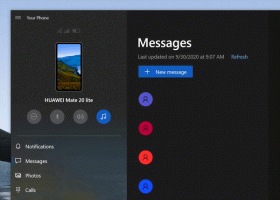Windows 10, Windows 8 ve Windows 7'de varsayılan sürükle ve bırak eylemini ayarlayın
Dosya Gezgini'nde bir dosyayı veya klasörü bir konumdan diğerine sürüklediğinizde, onu taşımanızı önerir. veya aynı sürücüdeki başka bir klasöre mi yoksa başka bir sürücüye mi sürüklediğinize bağlı olarak kopyalayın. Varsayılan eylemi özelleştirmek isterseniz, bu mümkündür. Bu yazıda bunun nasıl yapılabileceğini göreceğiz.
Reklamcılık
Varsayılan eylemi geçici olarak değiştirmek için klavye değiştirici tuşlarını kullanabilirsiniz. Herhangi bir ayar değiştirilmeden aşağıdaki işlemler gerçekleştirilebilir:
- Şunu tut Ctrl tuşuna bir dosyayı veya klasörü sürüklerken kopyala o.
- Şunu tut Vardiya tuşuna bir dosyayı veya klasörü sürüklerken hareket o.

- Şunu tut alt tuşuna bir dosyayı veya klasörü sürüklerken bir kısayol oluşturun.
İpucu: bkz. Dosya Gezgini'nde seçili öğeler sürüklendiğinde hangi eylemin olacağı nasıl gösterilir?.
İstediğiniz eylemi herhangi bir değiştirici tuş kullanmadan kalıcı olarak değiştirmeyi tercih ediyorsanız, basit bir Kayıt Defteri ince ayarı uygulamanız gerekir.
- Açık Kayıt düzenleyici.
- Aşağıdaki Kayıt Defteri anahtarına gidin:
HKEY_CLASSES_ROOT\*
İpucu: Bkz. tek tıklamayla istenen Kayıt Defteri anahtarına nasıl atlanır.
- Burada adlı yeni bir 32 bit DWORD değeri oluşturun VarsayılanDropEffect. 64 bit Windows 10 kullanıyorsanız, yine de 32 bitlik bir DWORD değeri oluşturmanız gerekir. Değer verilerini aşağıdaki gibi ayarlayın:
- 0 - herhangi bir işlem yapılmayacak,
- 1 - varsayılan olarak, sürüklenen dosya veya klasör kopyalanacak,
- 2 - sürüklenen nesne taşınacak,
- 4 - Sürüklenen dosya veya klasör için bir kısayol oluşturulacaktır.
Aşağıdaki ekran görüntüsünde, varsayılan eylemi "kopyala" olarak ayarladım, yani DefaultDropEffect = 1:

- Anahtarın altında aynı ince ayarı tekrarlayın
HKEY_CLASSES_ROOT\AllFilesystemObjects
- Şimdi bir dosyayı veya klasörü başka bir konuma sürüklemeyi deneyin. Benim durumumda, kopyalanacak.

Bitirdiniz. DefaultDropEffect değerini silerek bu ince ayarı her zaman geri alabilirsiniz. Ve elbette, eylemi değiştirmek için değiştirici tuşları kullanmaya devam edebilirsiniz. Veya sürükleyip bırakmak için farenin sağ düğmesini kullanabilirsiniz ve Windows size ne yapmak istediğinizi soran bir bağlam menüsü gösterecektir.
Bu ince ayar için Kayıt Defteri düzenlemesinden kaçınmak için şunları kullanabilirsiniz: Winaero Tweaker. Tek bir tıklamayla varsayılan sürükle ve bırak eylemini ayarlamanıza olanak tanır! Davranış\Varsayılan Sürükle ve Bırak eylemi altındaki uygun seçeneği işaretleyin:
Bu kadar.